iTunesで曲の一部を切り出し・カット・編集する方法
iTunesで曲のイントロと最後の部分がメチャクチャ長いからカットしたいです。どうすればいいでしょうか?ここではiTunesで曲・音楽の一部を分割・切り出し・カット・編集する方法を詳しくご紹介します。
iTunesで音楽ファイルをカット・編集して、結婚式のオープニングや運動会、作業用BGMに使いたいです。または、前後のいらない部分をカットして、自分の好きな部分だけを残します。そして、曲の最後の方が気に入ってるから、そこから10秒だけ切り出して、iPhoneの着信音/通知音に設定したいことはないでしょうか。
その時、iTunesを使って曲の一部を切り出して、新しい曲として作ることができるので、試しましょう。
iTunesで曲の一部を分割・切り出し・カットする方法
WindowパソコンとMacでの手順はほぼ同じなので、ここでWindowを例にして、解説します。
Step 1. コンピュータでiTunesを立ち上げます。(iTunesをインストールしない場合、まずはiTunesをインストールしてください。)
Step 2. 対象の音楽を選択 > 右クリック > 「情報を見る」を選択します。
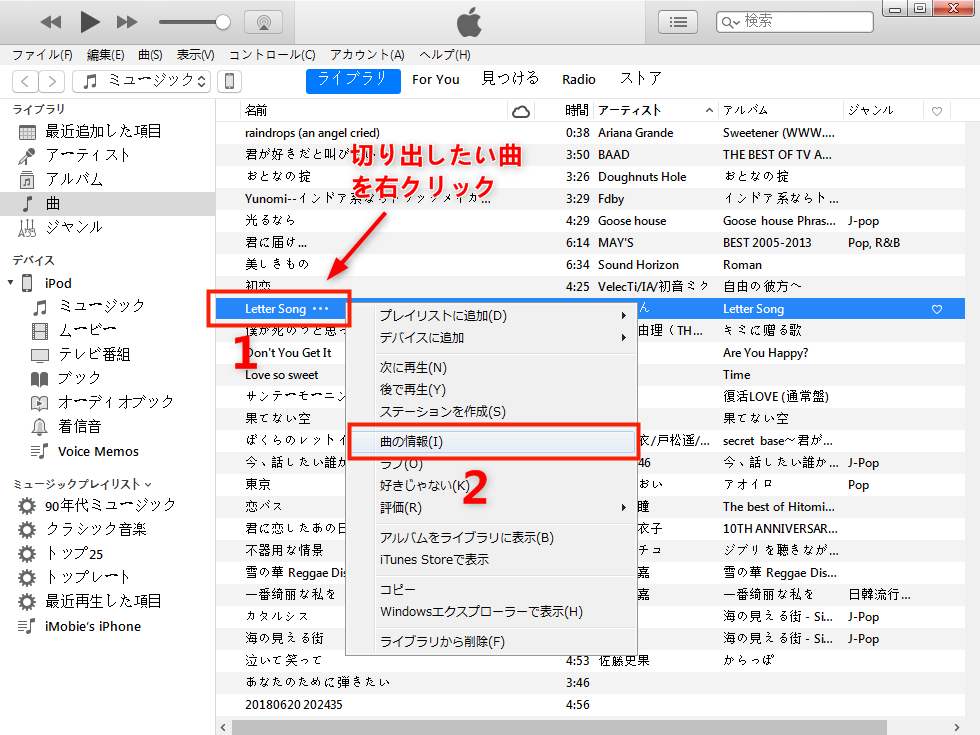
iTunesで曲の一部を切り出し・カット・編集する方法 Step 2
Step 3. 「オプション」タブをクリック > 「開始」と「停止」時間を自由に設定することができます。一秒未満の設定もOKです。設定が終わったら、「OK」をクリックします。
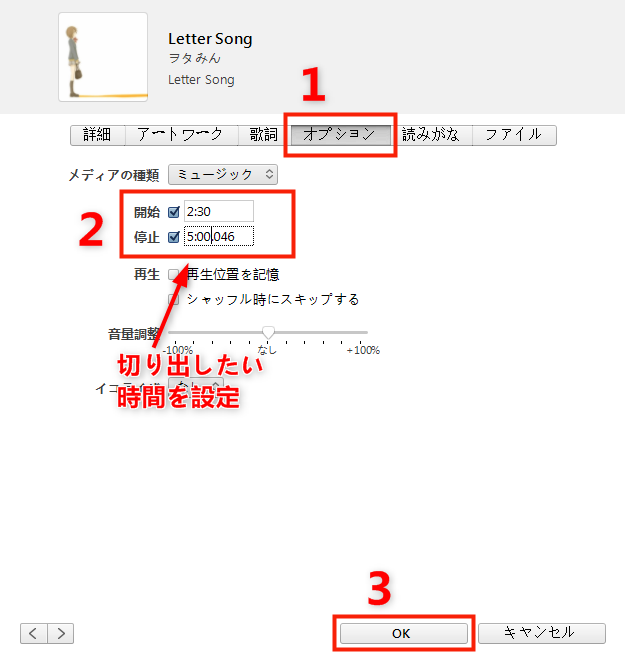
iTunesで曲の一部を切り出し・カット・編集する方法 Step 3
Step 4. 分割された曲を再生して確認します。違った場合は、開始時間と終了時間を自由に調整していきます。
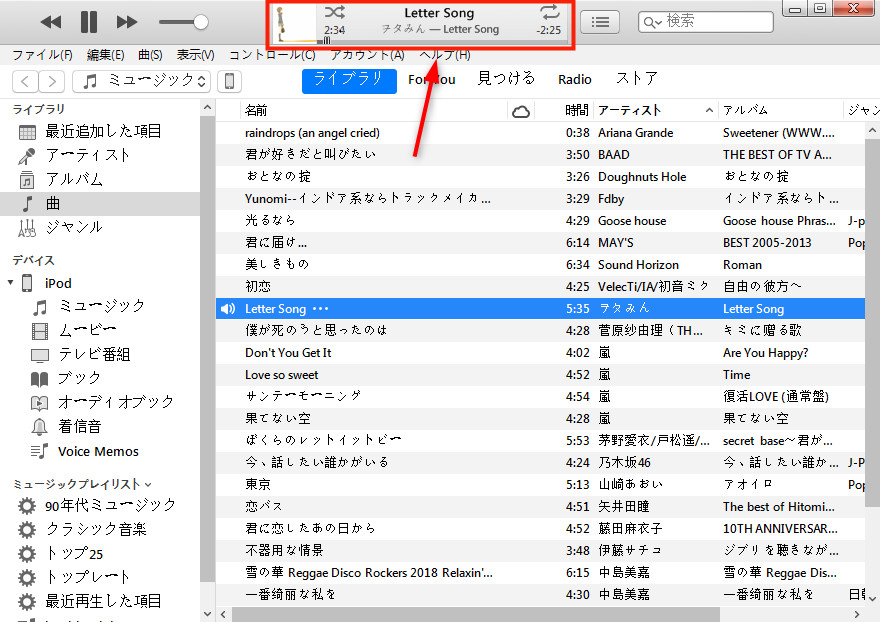
iTunesで曲の一部を切り出し・カット・編集する方法 Step 4
Step 5. 曲の好きな部分をカットしたら、一覧画面この曲をクリック > 左上に「ファイル」タブをクリック > メニューから「変換」をクリック > 「AACバージョンを作成」を選択します。
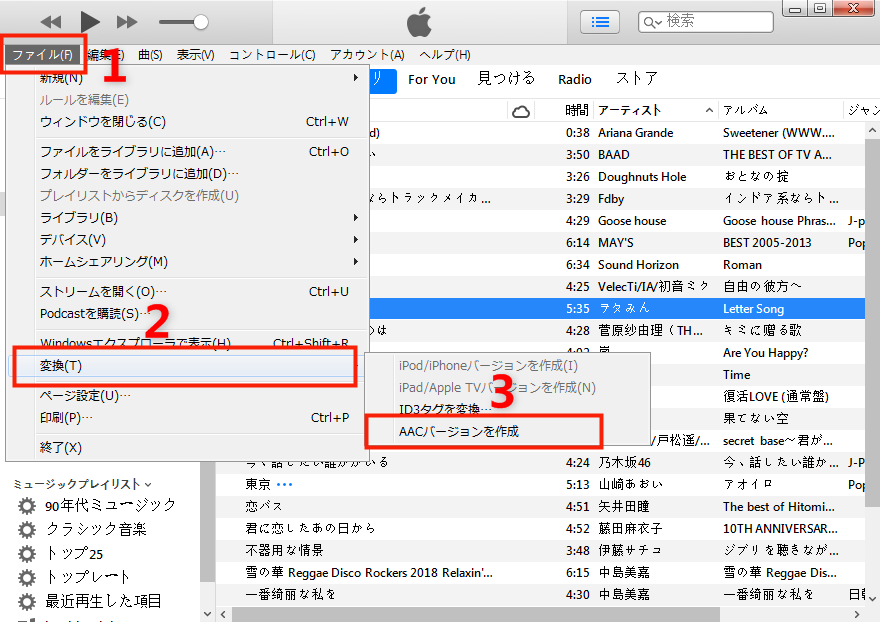
iTunesで曲の一部を切り出し・カット・編集する方法 Step 5
Step 6. すると、切り出した部分を新しい曲として作られます。今回の場合、カットされた音楽を再生することができます。
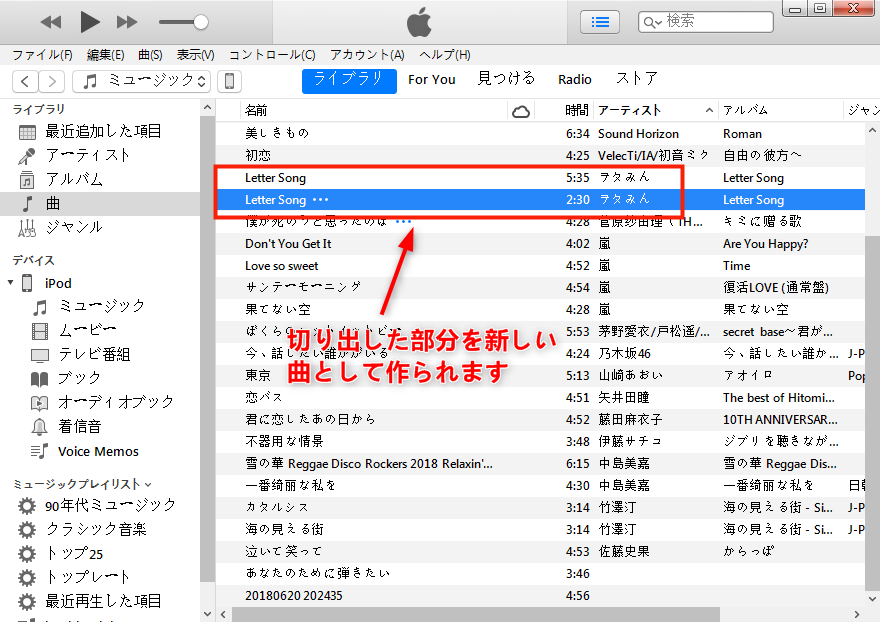
iTunesで曲の一部を切り出し・カット・編集する方法 Step 6
もし、iTunesで編集された曲をiPhone/iPodに入れて聴きたいなら、以下をご覧ください
普通では、iTunes同期で音楽をiPhone/iPodに追加することができます。しかし、同期すれば、iPhoneに保存されている音楽が削除されます。iTunes「自動同期」機能の不正常ではなかったら、ここで強力なAnyTransをお薦めします。
AnyTransとは
AnyTransはiTunes代替ソフとして、iPhone/iPad/iPodのデータを自由に管理することができます。AnyTransを利用してiTunesの曲をiOSデバイスに入れるのは、次のメッリトがあります。
- 入れたい曲をプレビューできる
- 個別選択は可能
- iTunesからiOS端末に、逆にiOS端末からiTunesに転送できる
- 曲を転送したら、iPhoneに既存のデータは上書きはしない
- 高速な転送速度で、60曲を1minで転送完了
- iTunes/iCloudとパソコン、iTunes/iCloud とiOSデバイス、パソコンとiOSデバイス、及びiOSデバイスの間の相互転送可能
- Window&Mac両方対応
AnyTransは、無料試用版と有料版が用意されています。まずは無料試用版をダウンロードして、使い勝手を体験してみるのがいいかもしれないね。
Step 1.AnyTransをダウンロードします。パソコン初心者向け、AnyTransの使い方はこちら>
Apple認定開発者によって開発されたツール – AnyTransにウイルス、広告、スパイウェア、マルウェアなどの有害なものは一切含まれていません。
Step 2. AnyTransを起動してから、USBケーブルでiPhoneをPCに接続します。左のメニューから「iTunesライブラリ」を選択します。
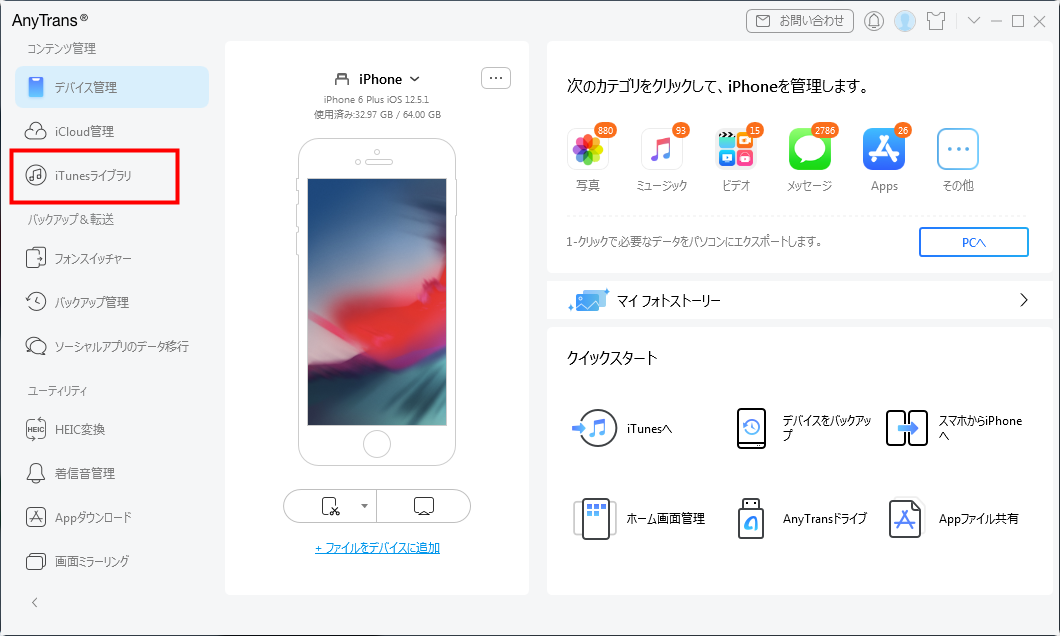
「iTunesライブラリ」を選択
Step 3. 「ミュージック」をクリックします > 曲を選択して、「デバイスへ転送」をクリックすると、iTunesからiPhoneに曲が入れました。

iTunesからiPhoneに音楽を追加
1.転送だけでなく、AnyTransを利用して、iTunesのように曲を切り出せます。具体的な操作方法はこちらへ:オリジナルiPhoneメッセージ着信音を作成する方法>
2.iTunesの代わりソフトとして、AnyTransとiTunesの違いをより詳しく了解したい方には、こちらの記事に参考してください:徹底的に比較!iTunesとその代替ソフト-AnyTransの違い>
最後
以上です。
これで、好きな音楽の好きな部分だけを切り出す・カットすることができます。詳しくて、わずか2分でできる作業でしょう。
以上の手順に従って、好きな音楽の好きな部分だけをカットして、専用BGMを作成することができます。
また、この記事を気に入っていただけたらTwitterやFacebookでシェアをお願いします!

